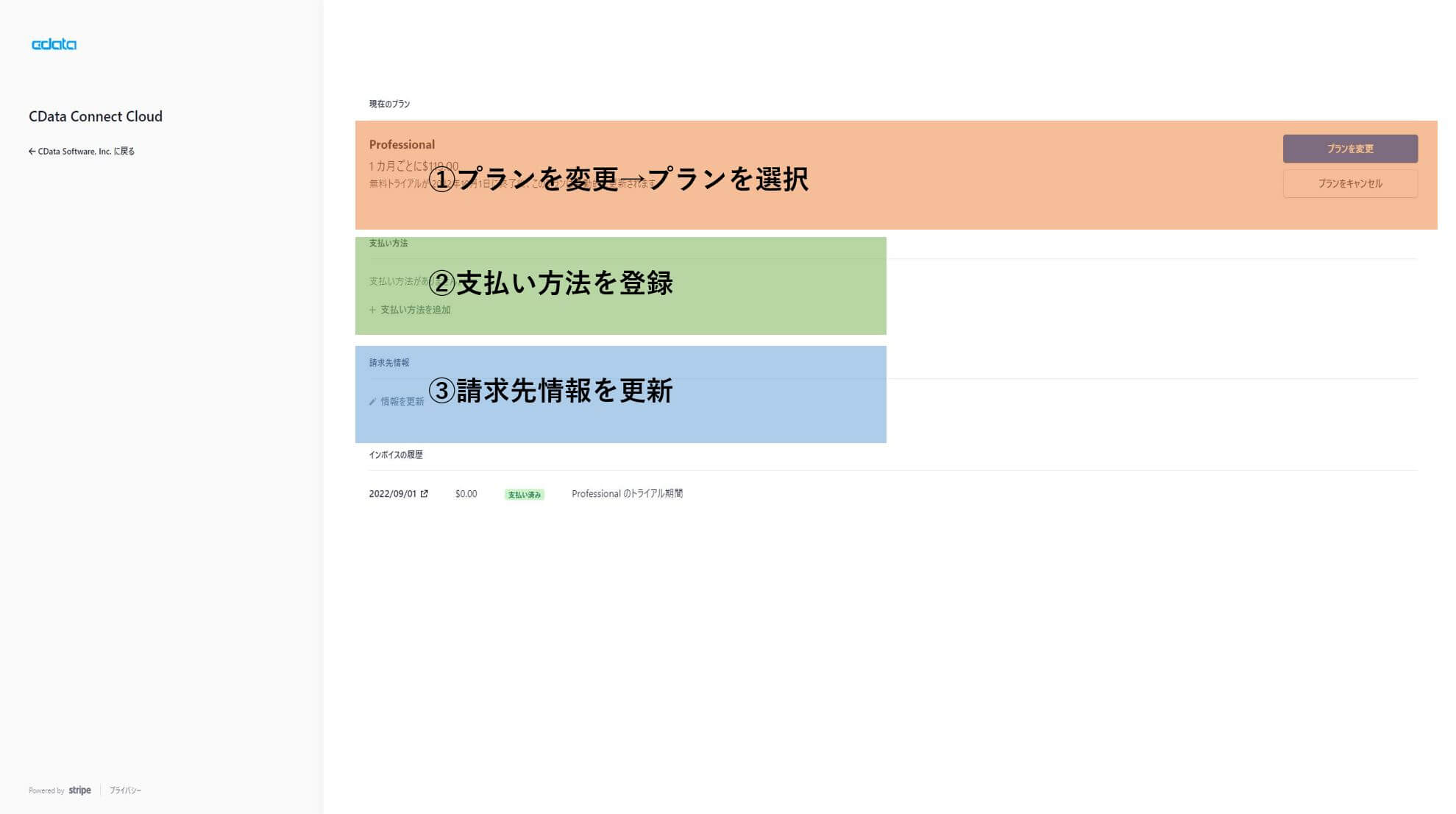ノーコードでクラウド上のデータとの連携を実現。
詳細はこちら →CData Connect Cloud シンプルな導入方法 ~トライアルから契約までの手順~

こんにちは。CData Software Japan の小野です。
この記事では、CData Connect Cloud の導入方法について、ご案内をいたします。
※ご不明な点がありましたら、弊社のウェブサイト右下にあるチャット、もしくは、本記事の最後にご紹介している窓口まで遠慮なくお尋ねください。
CData Connect Cloud とは
CData Connect Cloud は、(1)対象となるSaaS への接続(2)データを利用するツール(BI、ローコードツール、スプレッドシート)から、2ステップだけでSaaS データへの連携が実現できるクラウドサービスです。
はじめに
・アカウント作成が終わっていない方は、こちら(https://www.cdata.com/jp/blog/connect-trial)から作成をお願いいたします。
・月額、もしくは年額の有料プランをご契約される方は、お手元にクレジットカードをご用意ください。
トライアル期間中、有料プランに切り替えたい方へ
1)ログインをする
はじめに、CData Connect Cloud のログイン後、画面右上にある[Settings]をクリックしてください。
2)支払い画面にいく
次に、[Billing]から、[Manage Billing]を押して、クレジットカードの決済画面にいきます。
決済の手順は、①[プランを変更]-> [プランを選択](年額払い・月額払いを選択)-> ②[お支払い方法を登録]->③ [請求先情報を更新]-> [お申込み確定]という流れになります。
※支払い方法は、クレジットカードでドル決済のみとなります。
3)申込完了
お申込みが完了すると、メールで領収書と請求書が送られます。
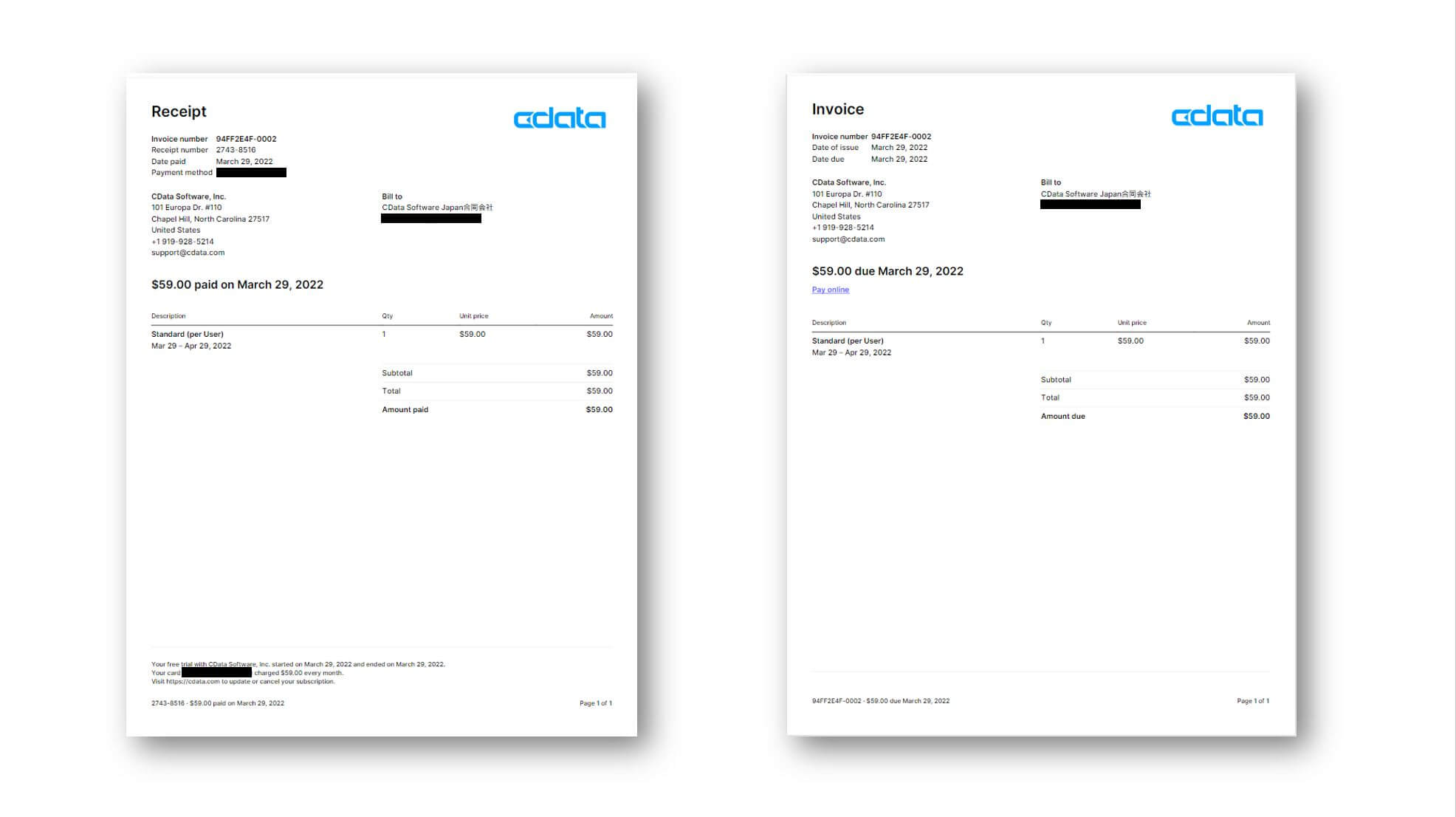
トライアル期限が切れた後、有料プランをご希望の方へ
トライアル期限が切れた場合には、[Reactive Plan]からプランの選択をすることができます。
さいごに
シンプルに契約できるCData Connect Cloud であれば、データ連携だけではなく、契約までもシームレスに済ますことができます。製品の購入について、ご不明な点がございましたら、弊社セールスデスクまでお問合せください。
問い合わせ窓口:https://www.cdata.com/jp/company/contact.aspx
引き続きCData 製品をよろしくお願いいたします!
追記
ご契約プランの変更方法
1.画面右上のEmail address をクリック > [Settings]をクリックします。
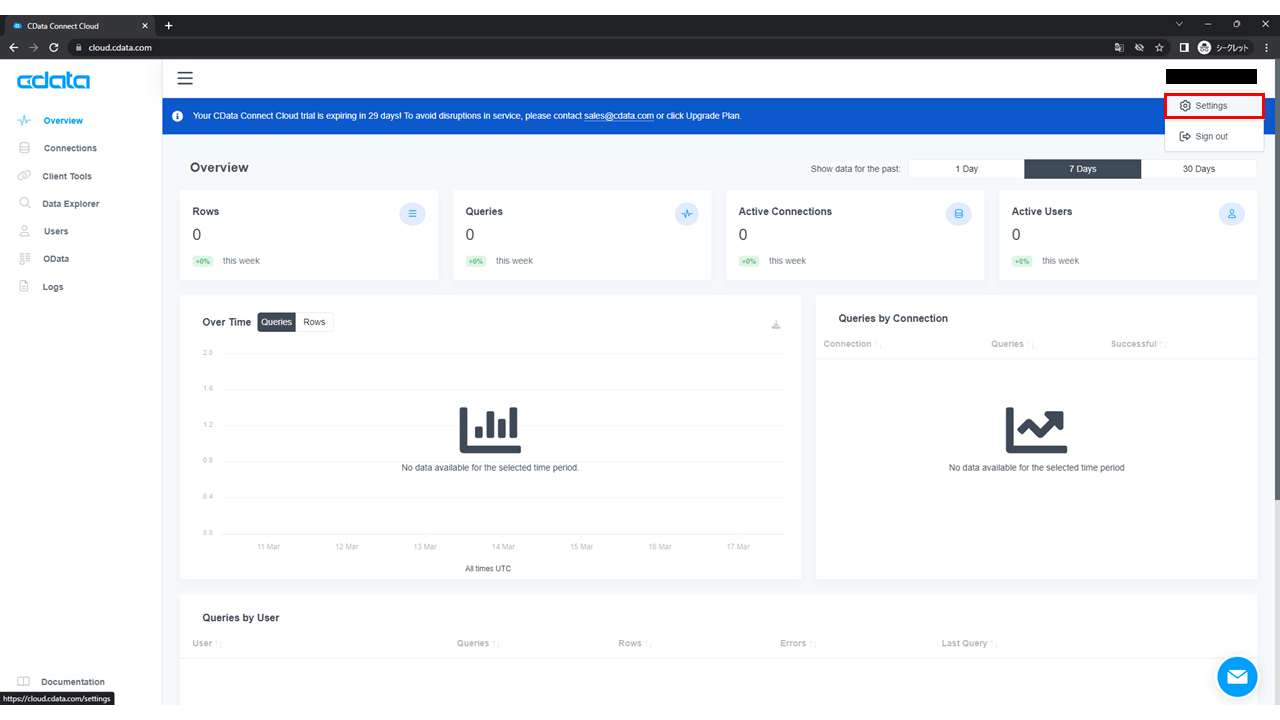
2.[Update Plan]をクリックします。
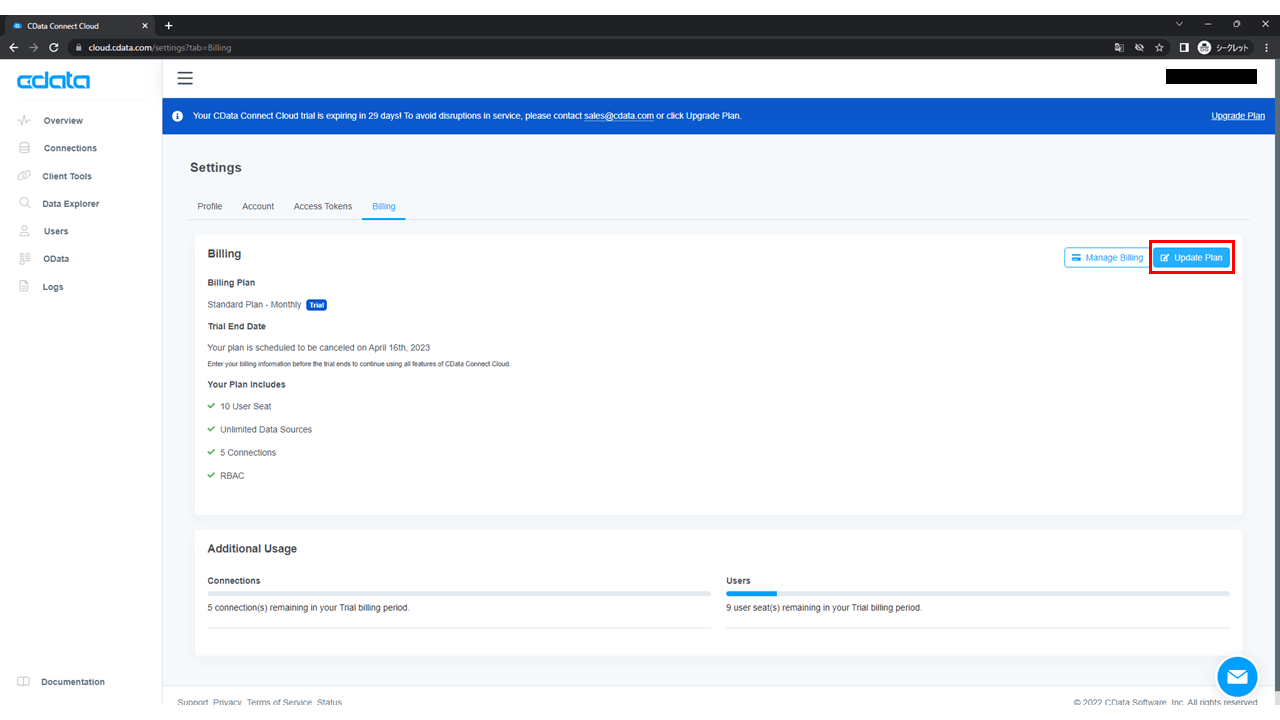
3.Monthly(月次課金)かAnnual(年次課金)かを選択し、ご契約になりたいプランにチェックを入れ、[Continue]をクリックします。
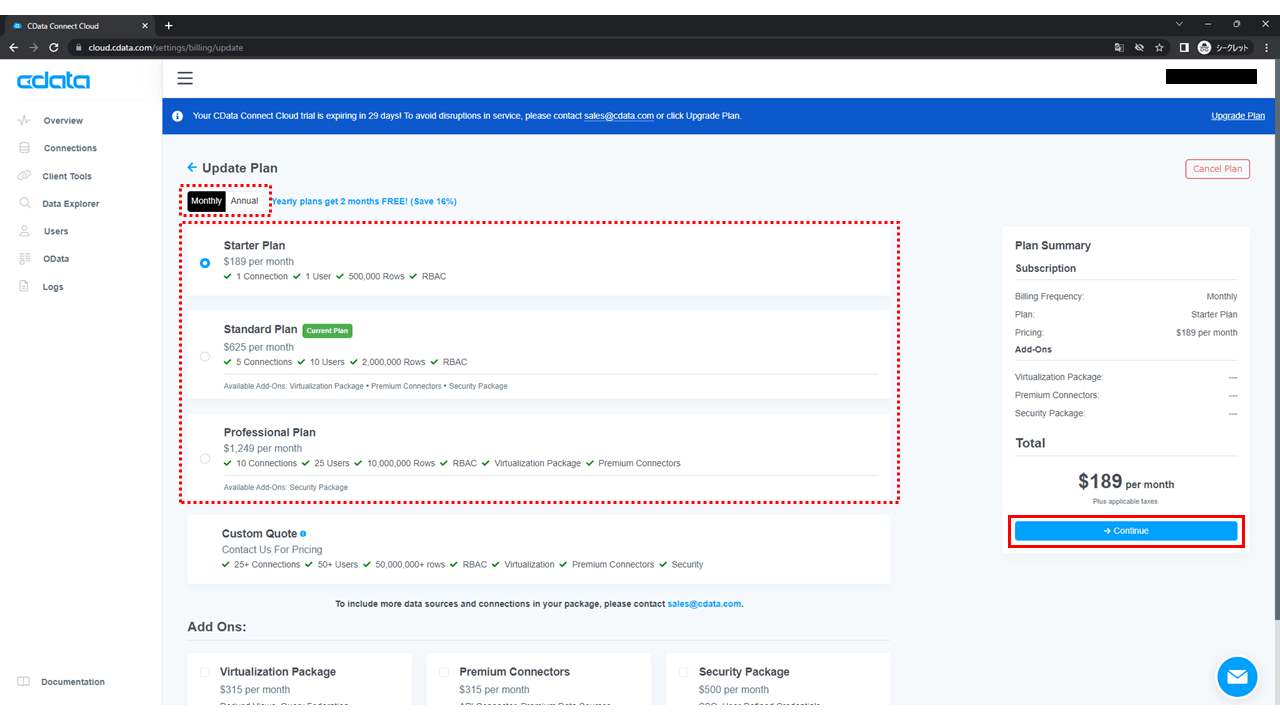
4.決済情報の入力画面に遷移するかと思います。